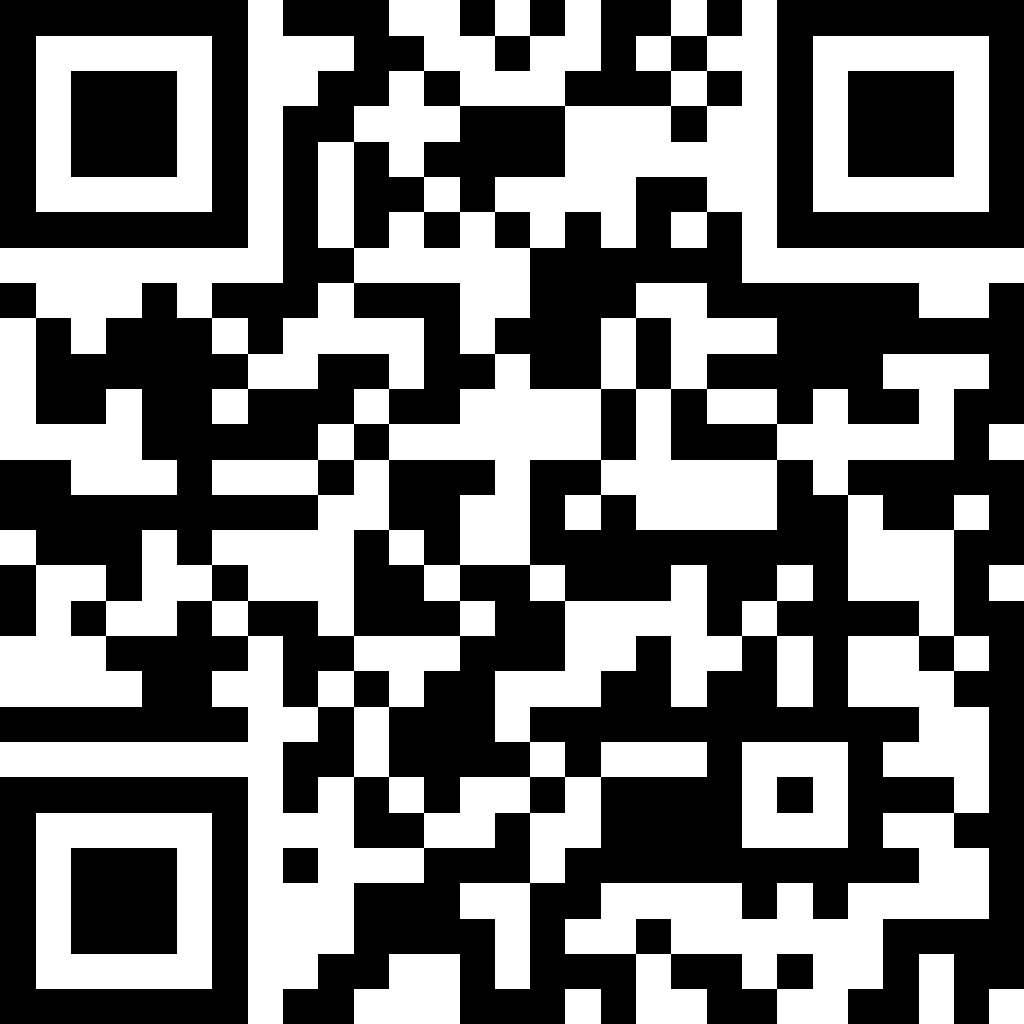Se ami guardare contenuti stranieri su piattaforme come Netflix, dovresti conoscere i sottotitoli. Come creatore di contenuti, quando realizzi i tuoi video, puoi aggiungerli prima di caricarli online per la tua community. Per aggiungere sottotitoli alle tue clip, utilizza i migliori strumenti di modifica dei sottotitoli per Mac menzionati in questo articolo.
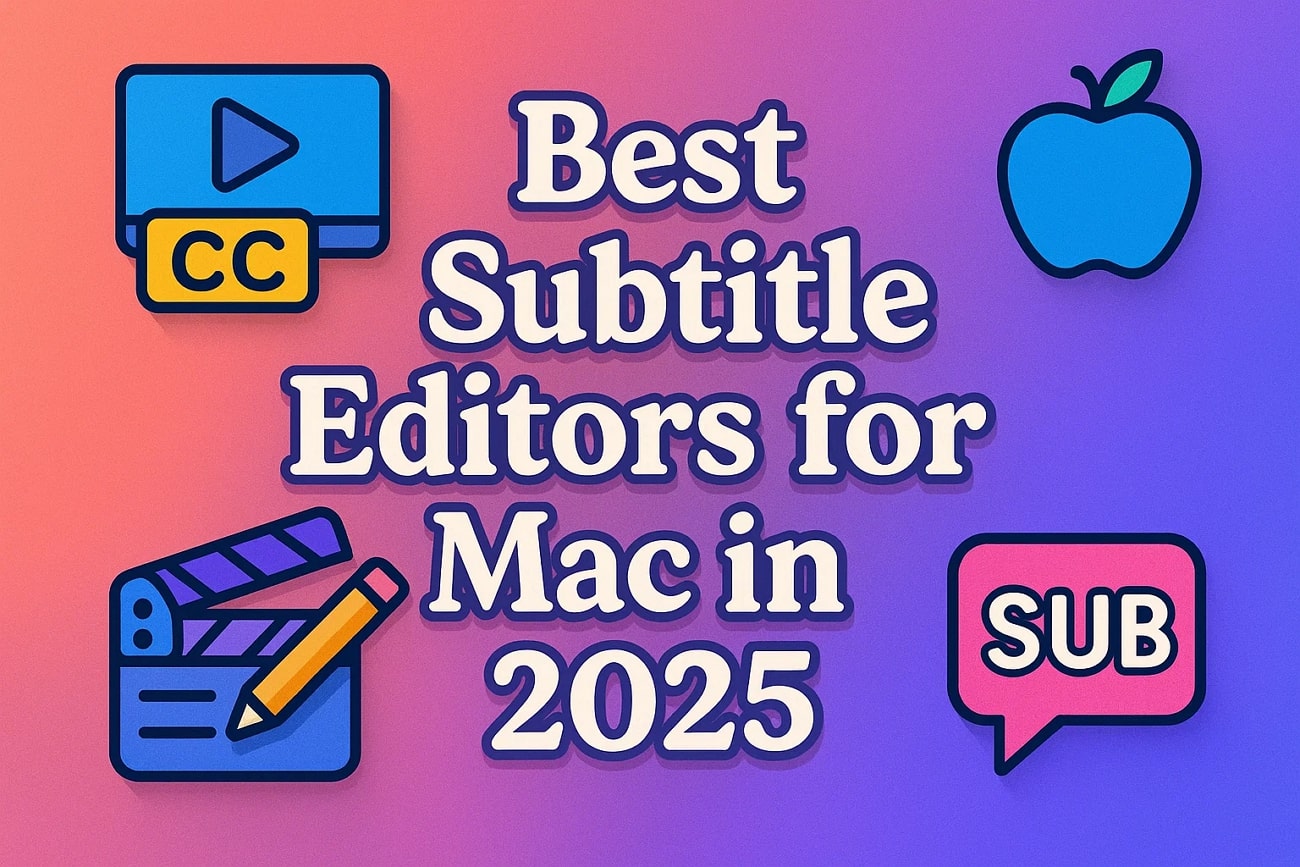
In questo articolo
-
- Guida Dettagliata per Aggiungere Sottotitoli Manualmente con Filmora su Mac
- 3 Metodi Approfonditi per Aggiungere Sottotitoli Automaticamente con Filmora su Mac
- Modo 1. Aggiunta Automatica dei Sottotitoli Tramite Funzione Speech-to-Text
- Modo 2. Integrazione dei Tuoi Sottotitoli Tramite Traduzione AI
- Modo 3. Utilizzare Didascalie Dinamiche per Aggiungere Sottotitoli ai Tuoi Clip
Parte 1. I Migliori Editor di Sottotitoli su Mac
Vediamo i migliori editor di sottotitoli che puoi utilizzare per aggiungere e migliorare le didascalie nei tuoi clip sul Macbook.
1. Wondershare Filmora per Mac
Se stai cercando un editor SRT per Mac che offre un editing video completo e non solo una semplice modifica dei sottotitoli, Wondershare Filmora è la migliore opzione. Con Filmora per Mac puoi trasformare completamente il tuo video aggiungendo sottotitoli che risaltano sia manualmente che automaticamente. Gli utenti possono scaricare diversi modelli di sottotitoli e contrassegnarli come preferiti per usarli in futuro.
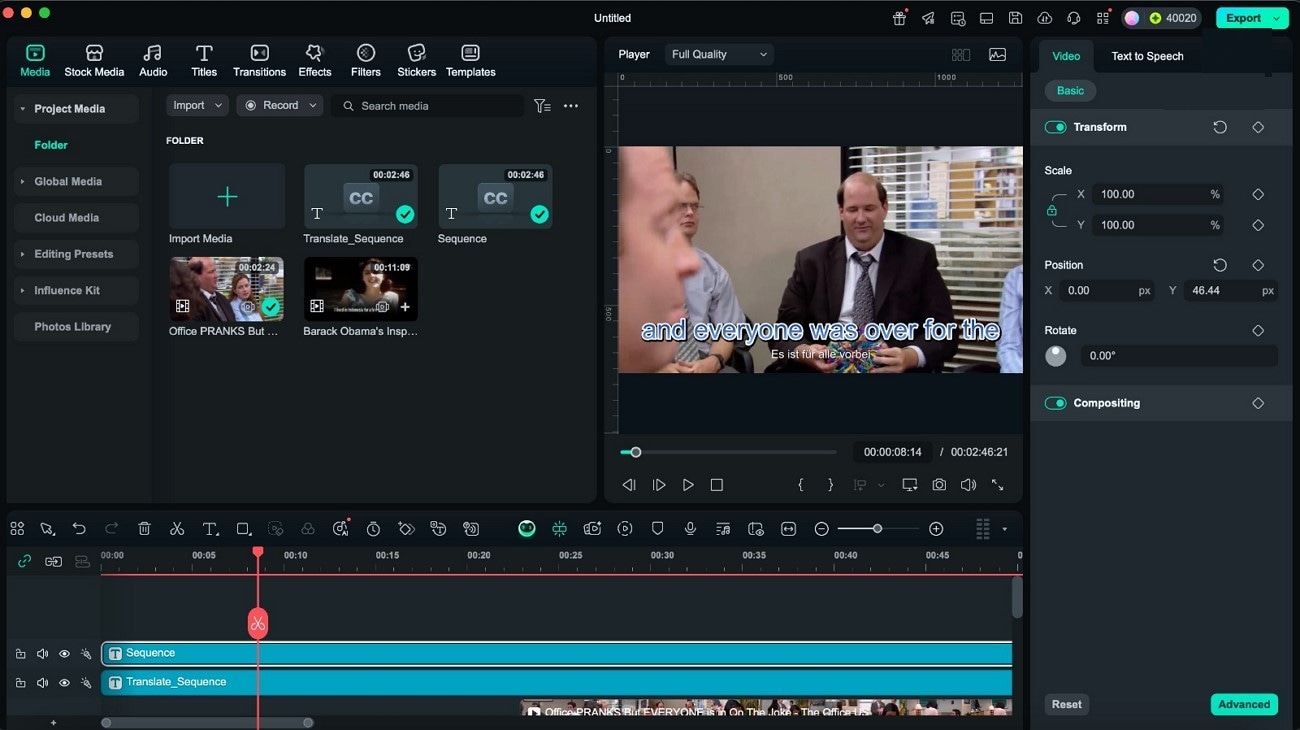
Caratteristiche principali
- Genera sottotitoli attraverso la funzione di riconoscimento vocale utilizzando i tuoi file audio in tre passaggi.
- Accedi a una vasta collezione di modelli di sottotitoli, ad esempio per YouTube.
- Usa effetti per i titoli come 3D e VFX per rendere i tuoi sottotitoli ben visibili.
- Sono disponibili vari caratteri accattivanti e puoi anche regolarne l'allineamento, ad esempio centralizzandoli.
2. Aegisub
Aegisub è un editor di sottotitoli per Mac che offre diverse opzioni per aprire i sottotitoli, come creare uno script vuoto o aprire un file esistente. La piattaforma include anche un correttore ortografico che utilizza la libreria Hunspell per verificare l’ortografia in modo accurato. Offre una sostituzione per le parole errate; puoi anche aggiungerle al dizionario. Con Aegisub, puoi importare script di testo semplice e modificarli utilizzando la casella di modifica dei sottotitoli.
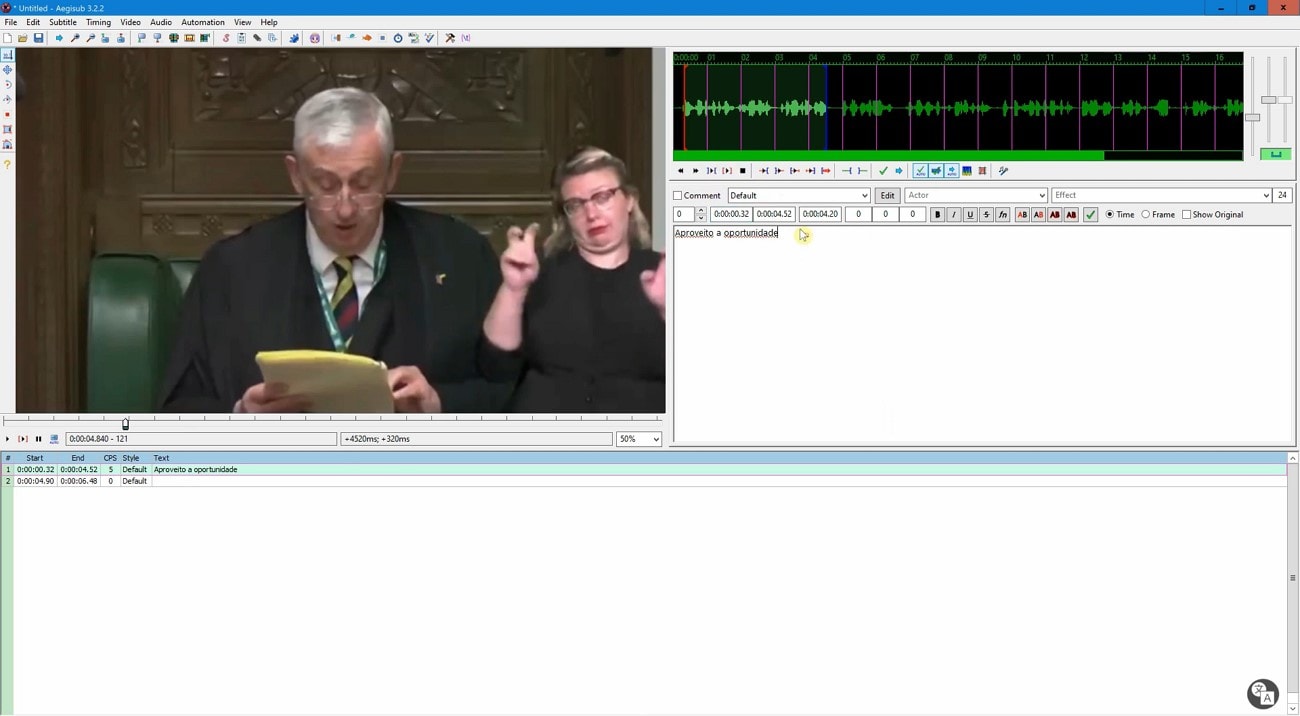
Caratteristiche principali
- Aegisub supporta la lettura di diversi formati di sottotitoli come MicroDVD e SRT.
- Offre un assistente per la traduzione che si occupa di tradurre efficacemente i tuoi sottotitoli.
- Con la funzione di esportazione di Aegisub, puoi trasformare l'intero script utilizzando diversi filtri di esportazione.
3. Jubler Subtitle Editor
Questo è uno strumento che gli utenti possono scaricare e utilizzare per convertire e perfezionare i propri sottotitoli esistenti. Jubler Subtitle Editor è unsoftware per sottotitoli per Macche ti permette di controllare l'ortografia delle didascalie in tempo reale e di modificarle se necessario. Gli autori hanno ridisegnato da zero l'interfaccia HiDPI nell'ultima versione, così l'editor di sottotitoli appare più chiaro sugli schermi ad alta risoluzione.
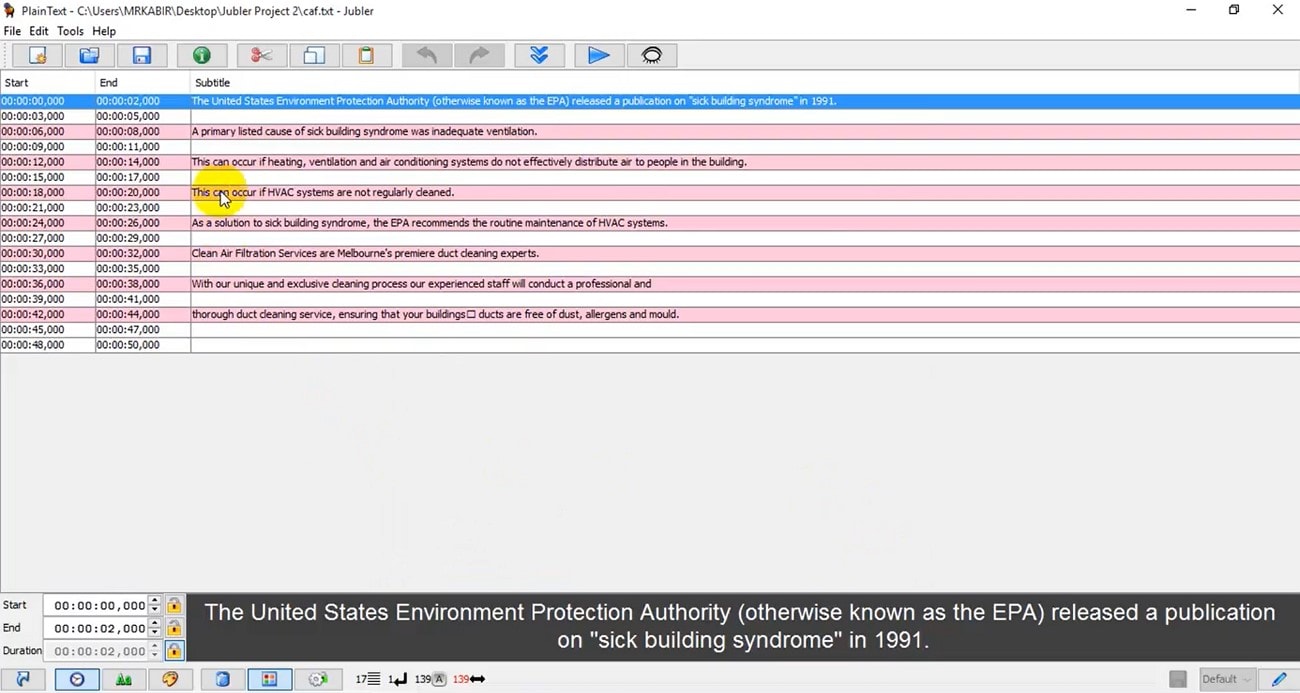
Caratteristiche principali
- Con Jubler Subtitle Editor, puoi aprire e salvare file di sottotitoli specifici per YouTube.
- La traduzione automatica con Azure consente di tradurre automaticamente i sottotitoli in altre lingue utilizzando il servizio di traduzione di Microsoft.
- È possibile tradurre i sottotitoli da una lingua all'altra utilizzando la modalità di traduzione, mostrando il testo originale e quello tradotto fianco a fianco.
4. Subtitle Workshop
Subtitle Workshop è un'applicazione facile da usare editor di sottotitoli Mac gratuito con un'interfaccia personalizzabile in cui è possibile aggiungere scorciatoie secondo le proprie esigenze. È anche possibile configurarlo per rilevare e correggere automaticamente o manualmente gli errori nei sottotitoli di testo. Inoltre, è dotato di un lettore video in cui è possibile visualizzare in anteprima i sottotitoli modificati e attivare la modalità schermo intero per riprodurre una clip.
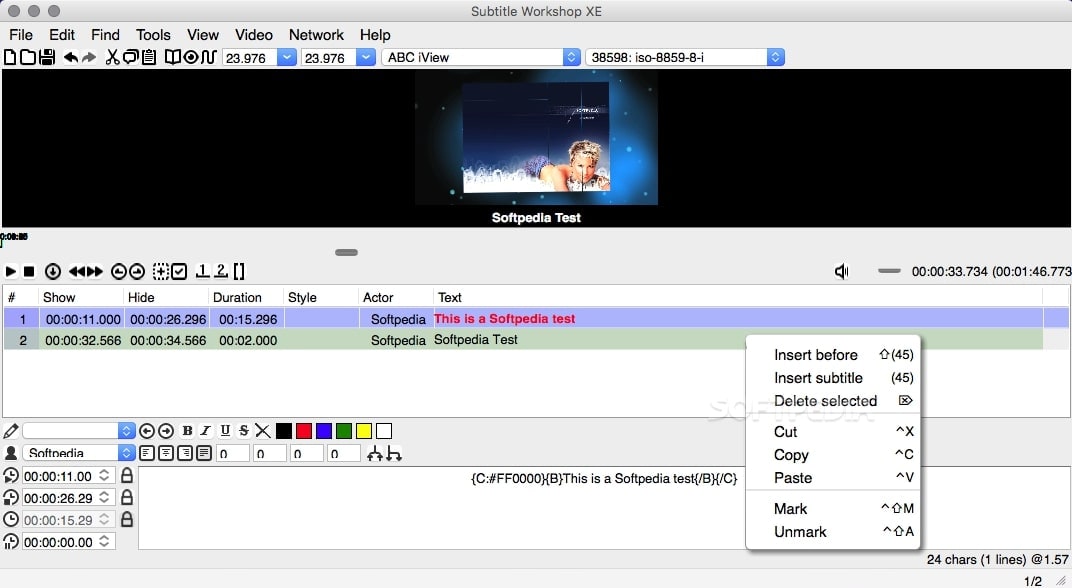
Caratteristiche principali
- Attualmente ti permette di creare e salvare i tuoi sottotitoli in oltre 60 formati diversi.
- Fornisce informazioni dettagliate sul tuo file di sottotitoli, come ad esempio quando è stato creato dall'utente.
- Subtitle Workshop supporta l'uso di script Pascal esterni, consentendo agli editor di massimizzare l'efficienza.
5. Subs Factory
Se vuoi creare, modificare e cancellare i sottotitoli dei video usando il tuo dispositivo Mac, Subs Factory è la soluzione ideale. È un editor di sottotitoli per Mac che ti permette di tradurre automaticamente i tuoi sottotitoli in oltre 100 lingue e mostra le modifiche apportate in pochi secondi sul tuo video. Inoltre, puoi apprendere l'intero processo di aggiunta dei sottotitoli tramite Subs Factory consultando il manuale utente sul suo sito web.
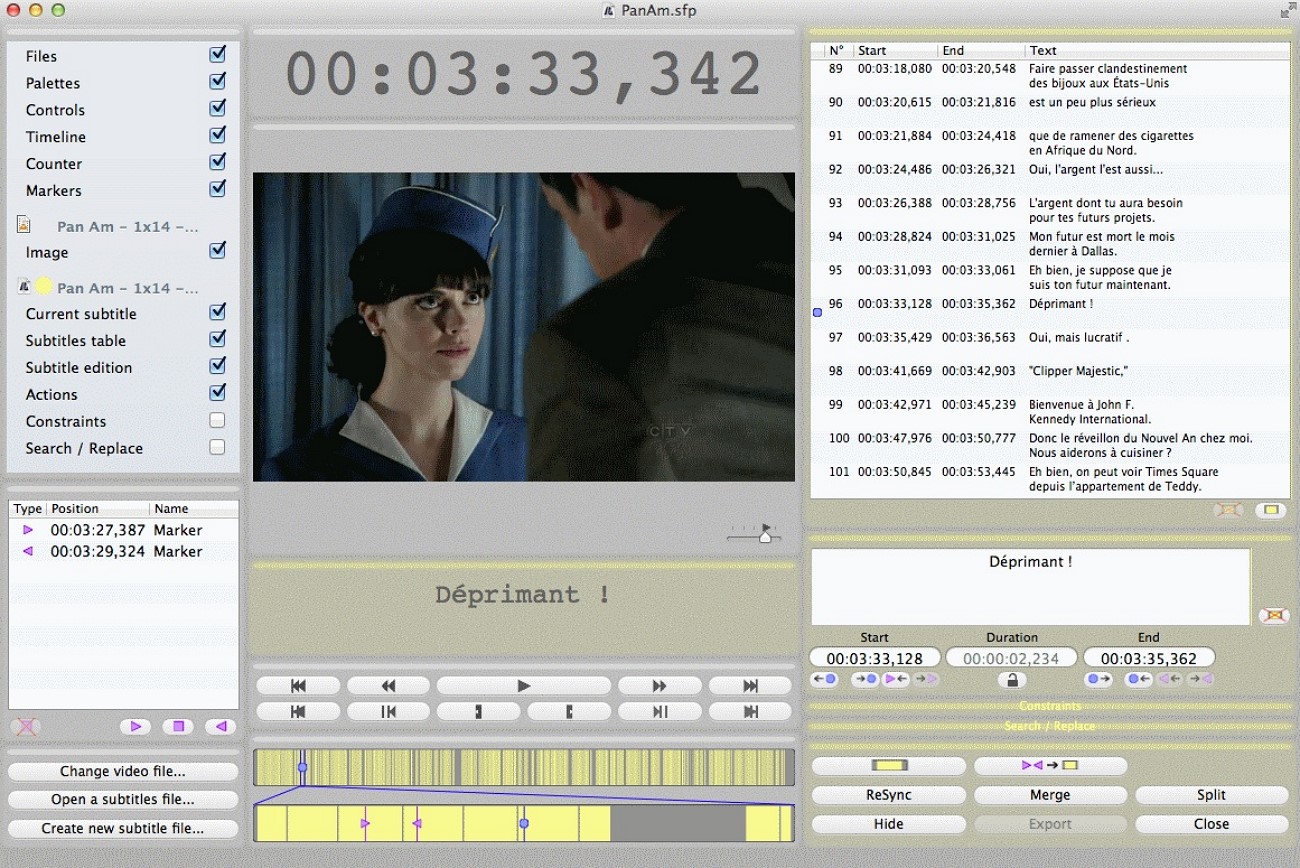
Caratteristiche principali
- Gli utenti possono estrarre i sottotitoli dai loro clip e salvarli come file separati.
- La risincronizzazione è semplice perché basta scegliere due sottotitoli di riferimento per iniziare.
- La timeline mostra le forme d'onda audio insieme ai sottotitoli per consentire una modifica completa.
Parte 2. Modifica Sottotitoli e Video con Filmora
Dopo aver discusso le caratteristiche principali di Filmora Mac che lo rendono la scelta migliore per i principianti, impariamo ad aggiungere i sottotitoli manualmente e tramite AI:
Guida Dettagliata per Aggiungere Sottotitoli Manualmente con Filmora su Mac
Filmora, un software di sottotitoli per Mac, ti consente di aggiungere manualmente i sottotitoli e modificarli utilizzando le sue diverse funzionalità. Ecco come farlo.
- Passaggio 1. Clicca su Nuovo Progetto su Filmora Mac per importare. Puoi aggiungere manualmente i sottotitoli ai tuoi video su Filmora Mac, quindi utilizza l'opzione "Nuovo Progetto" per aggiungere le tue clip e i file dei sottotitoli.
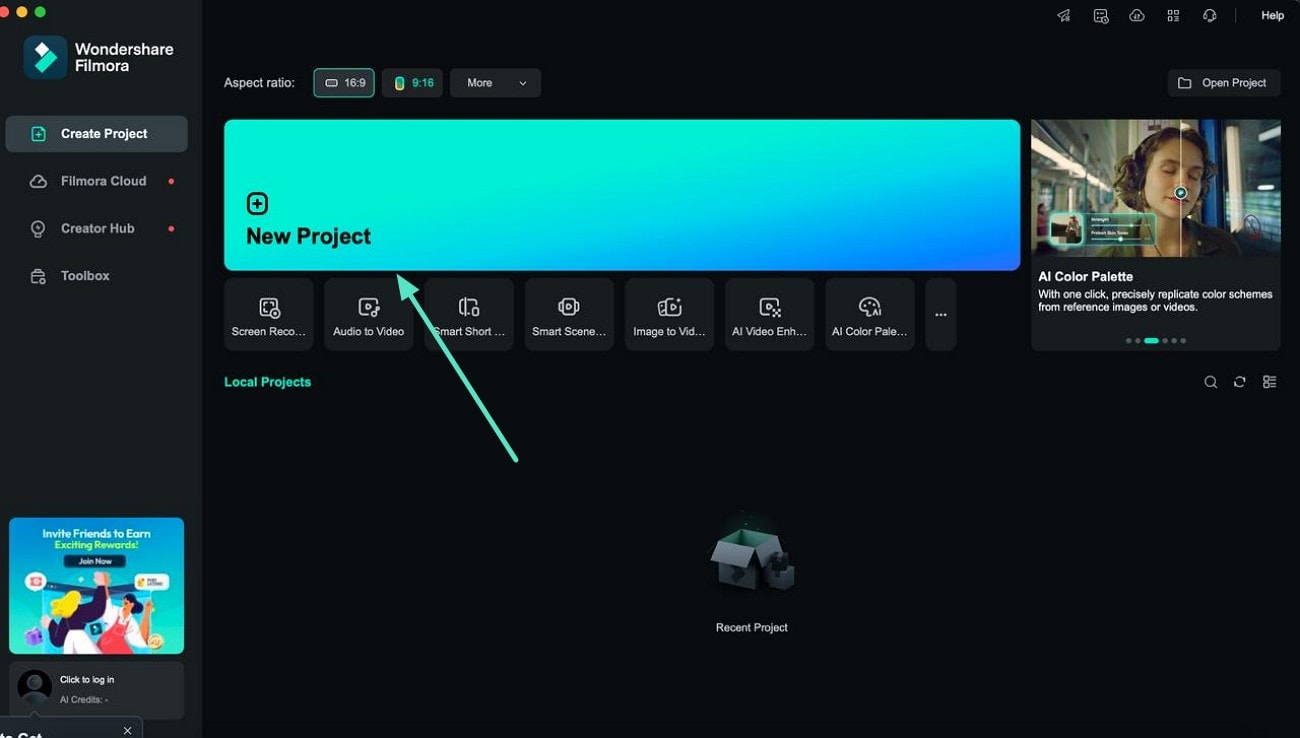
- Passaggio 2. Fai doppio clic sui sottotitoli visualizzati per modificarli. Ora riproduci il tuo video e, quando appaiono i sottotitoli, fai doppio clic su di essi per scegliere un tema "Preimpostato" e cambiare il font. Successivamente, seleziona il pulsante "Applica a tutti" a sinistra e fai clic sul pulsante "Salva" per finalizzare le tue impostazioni manuali.
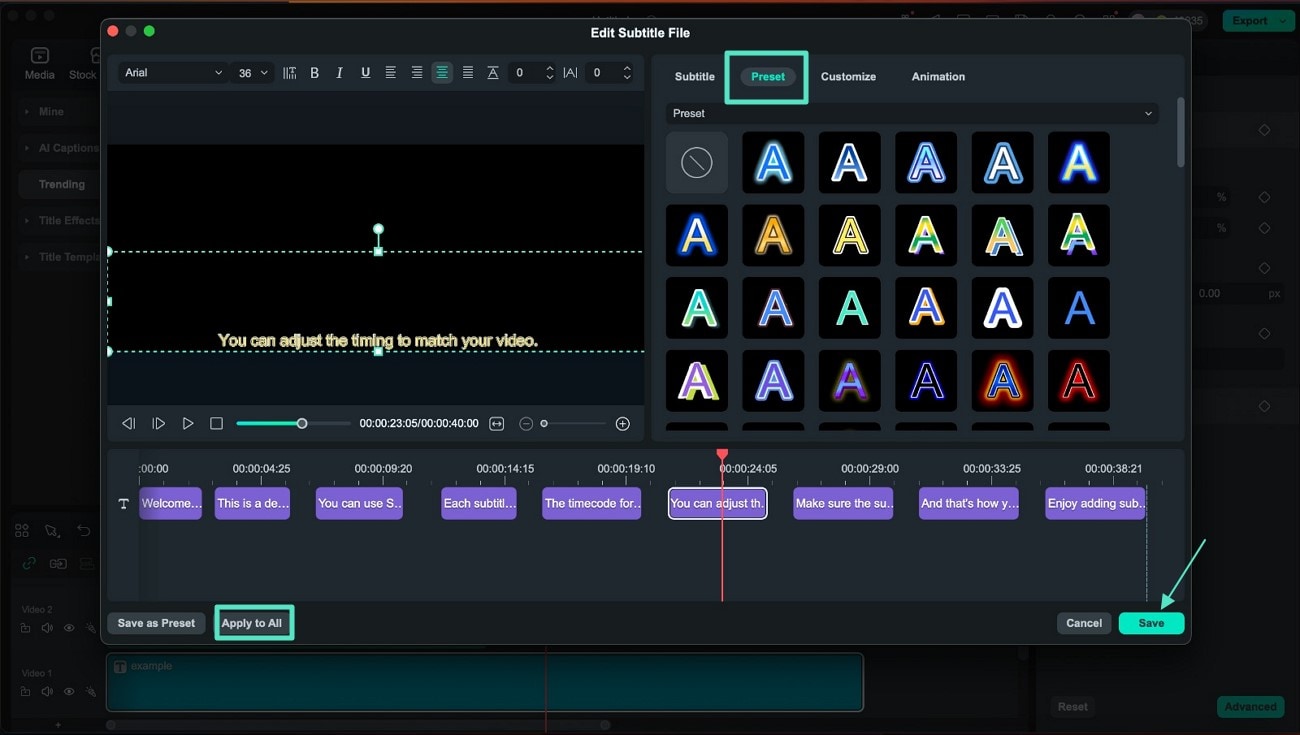
- Passaggio 3. Riproduci il tuo video con i sottotitoli modificati manualmente ed esporta. Quando sei soddisfatto di tutto, puoi salvare il tuo video con i sottotitoli sul tuo Macbook tramite l’opzione "Esporta".
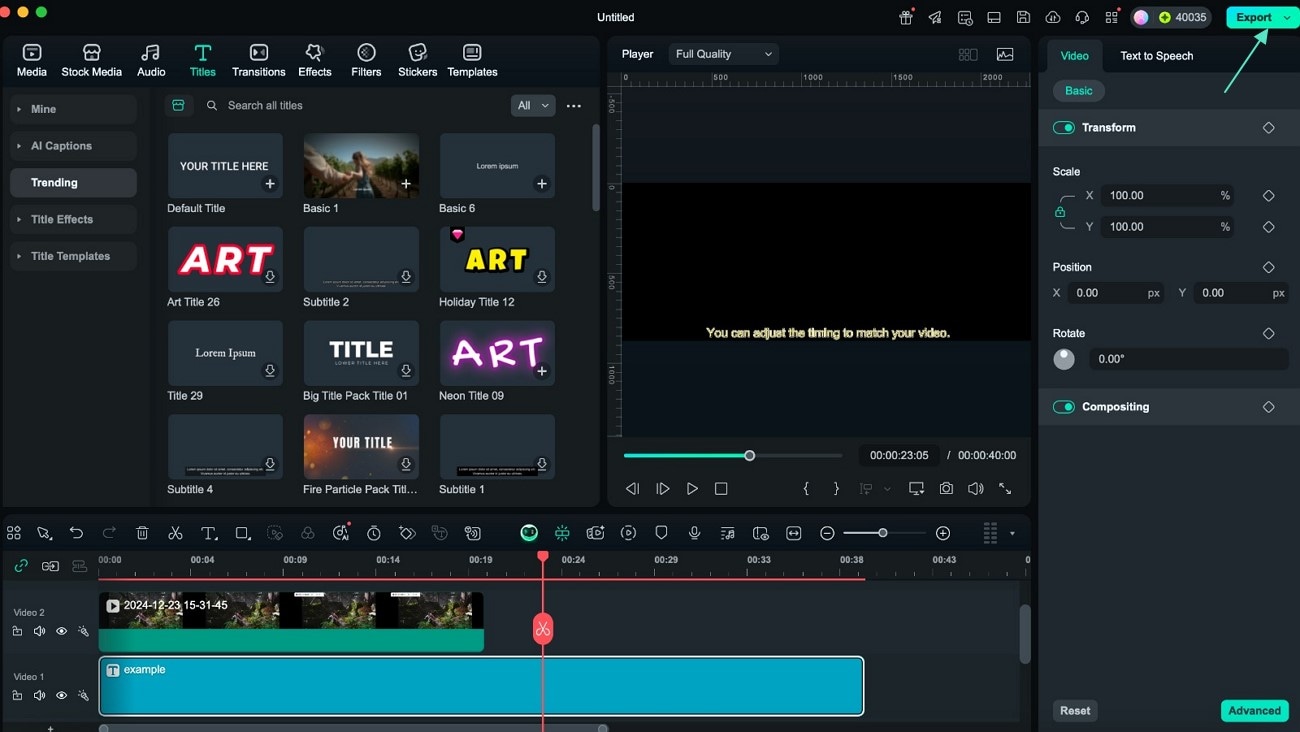
3 Metodi Approfonditi per Aggiungere Sottotitoli Automaticamente con Filmora su Mac
Funzionalità di Filmora modifica sottotitoli macOS che include la funzione didascalie AI con cui puoi aggiungere sottotitoli utilizzando i seguenti 3 modi:
Modo 1. Aggiunta Automatica dei Sottotitoli Tramite Funzione Speech-to-Text
Se vuoi che Filmora Mac crei automaticamente i sottotitoli per te utilizzando il metodo "Da Voce a Testo", segui questi passaggi:
- Passaggio 1. Importa la clip desiderata. Prima di tutto, devi importare il tuo video in Filmora Mac cliccando su "Nuovo progetto" e semplicemente trascinando il file video nell'area di modifica.
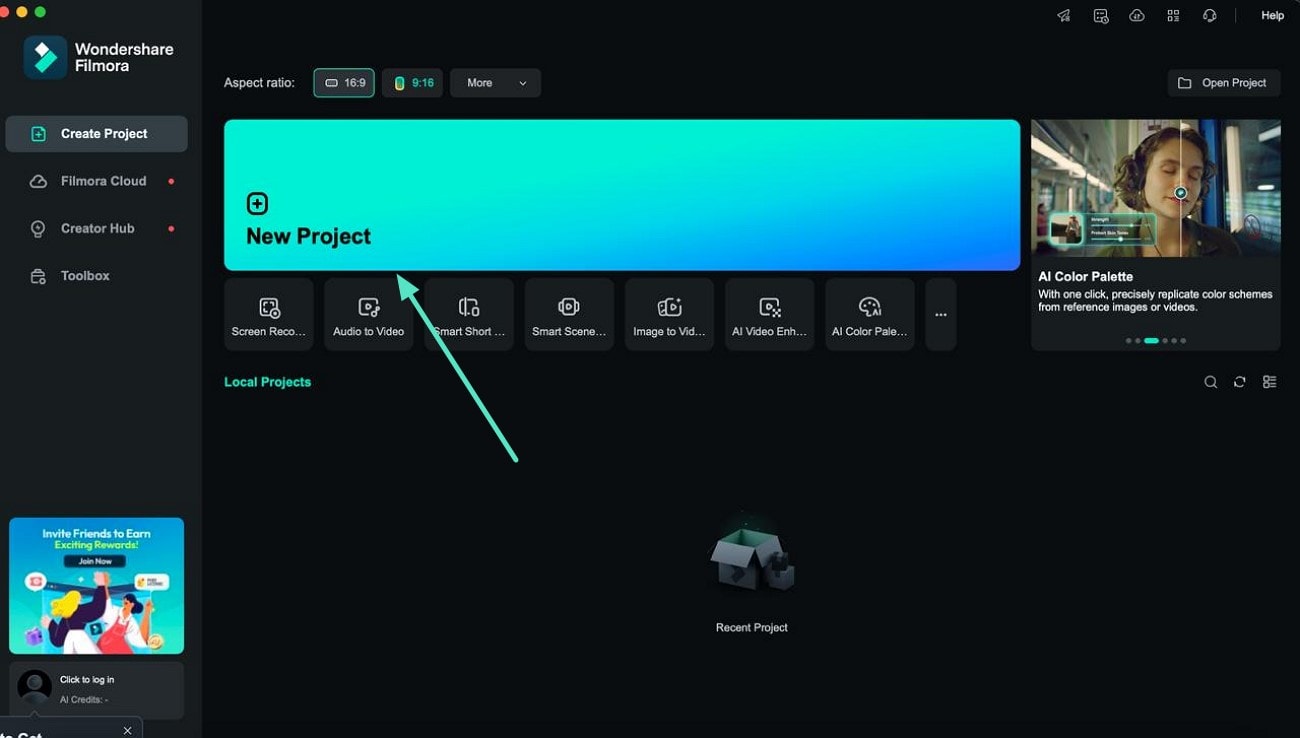
- Passaggio 2. Ottieni il Da Voce a Testo tramite "Titoli" e inizia a generare. Dopo aver importato il tuo video in Filmora Mac, trova la sezione "Titoli" in alto e utilizza la funzione "Da voce a testo". Prima di cliccare sul pulsante "Genera" sul tuo Mac, assicurati di scegliere la lingua corretta per il tuo video.
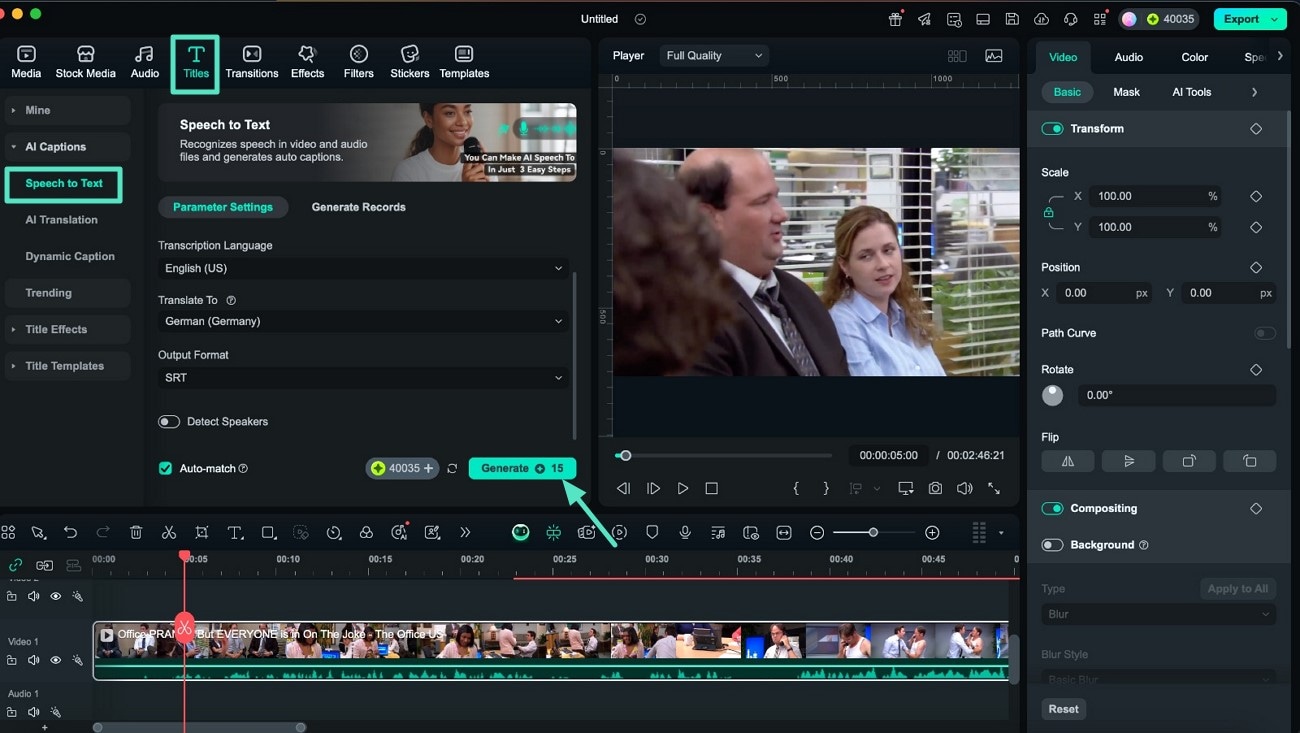
- Passaggio 3. Riproduci la clip prima di esportare per controllare i risultati.Una volta che Filmora Mac ha generato i sottotitoli, prenditi un momento per guardare il tuo video e verificare che siano corretti. Se tutto va bene, puoi salvare il video con i sottotitoli facendo clic sul pulsante "Esporta".
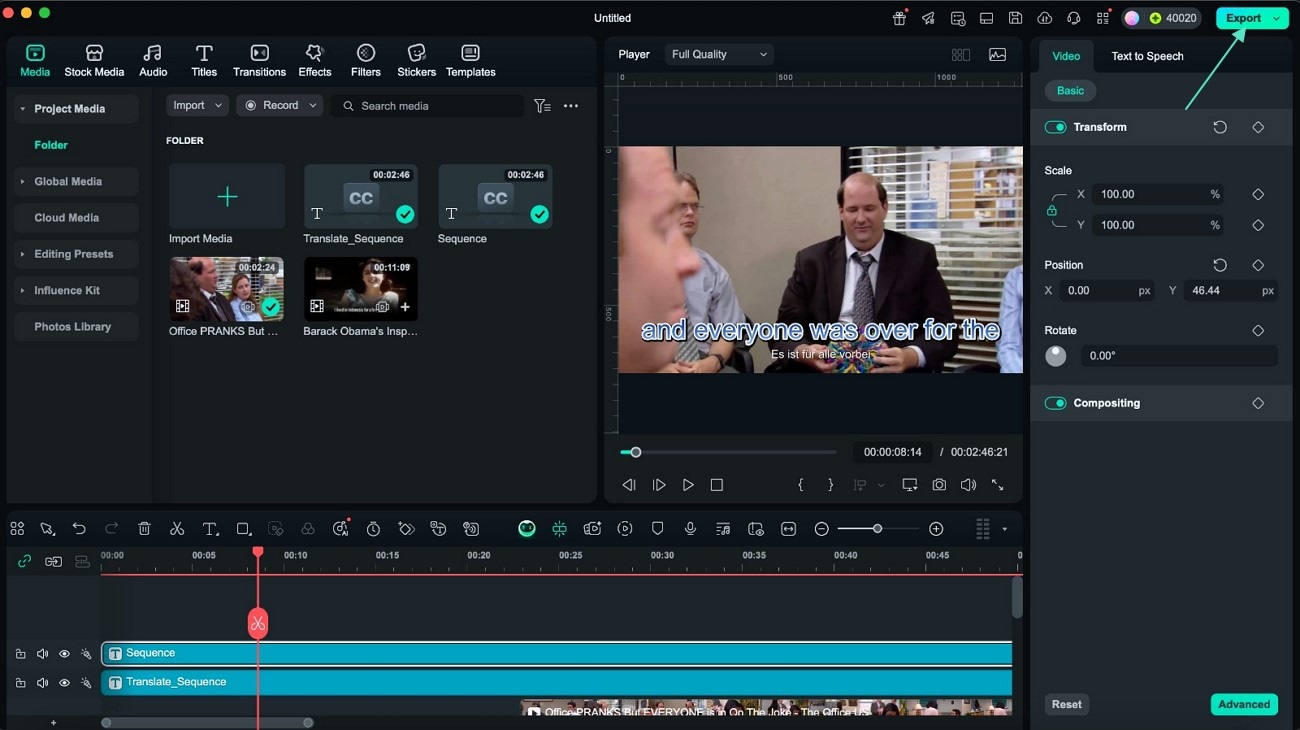
Modo 2. Integrazione dei Tuoi Sottotitoli Tramite Traduzione AI
Ecco come puoi usarel'editor di sottotitoli di Filmora per Maccon la sua funzione di traduzione AI per aggiungere i sottotitoli ai tuoi video seguendo questi passaggi:
- Passaggio 1. Trova la traduzione AI nella barra dei titoli.Dopo aver importato il tuo video, vai alla sezione "Titoli" nella parte superiore di Filmora per trovare la funzione "Traduzione AI". Basta scegliere la "Lingua di destinazione" desiderata e poi fare clic sul pulsante "Traduci" per lasciare che l'AI faccia il suo lavoro.
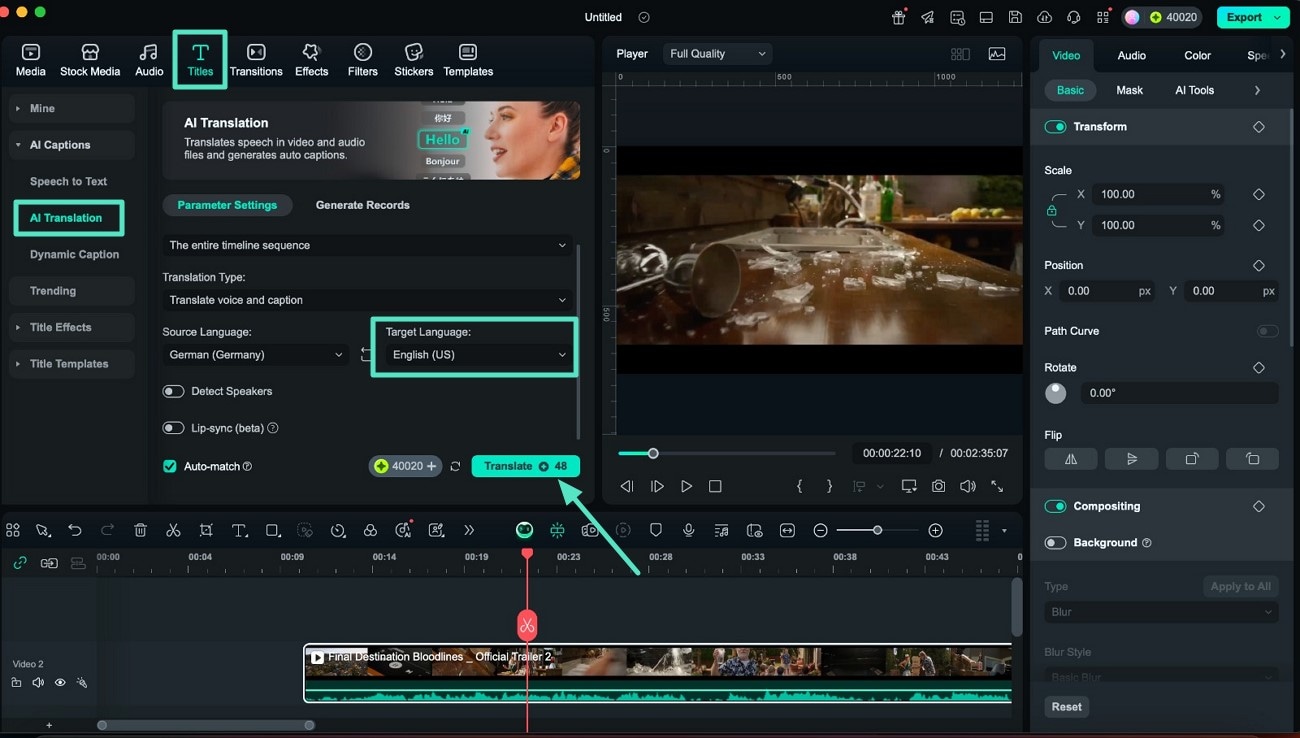
- Passaggio 2. Riproduci il tuo video tradotto dall'AI ed esportalo.Infine, riproduci il video tradotto dall'AI e salvalo sul tuo Mac tramite il pulsante "Esporta" nell'angolo in alto a destra di Filmora.
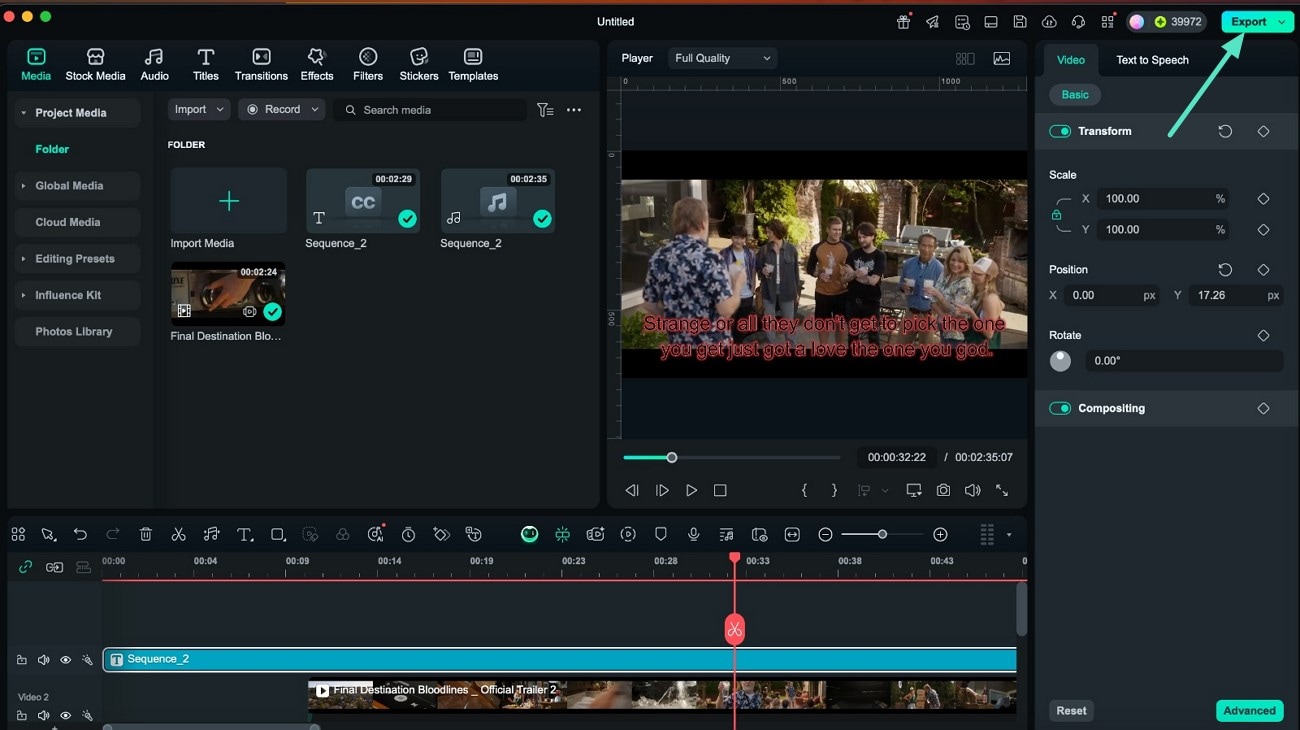
Modo 3. Utilizzare Didascalie Dinamiche per Aggiungere Sottotitoli ai Tuoi Clip
Per abbinare gli effetti dinamici al ritmo dell'audio, segui questi passaggi e aggiungi didascalie dinamiche alle tue clip usando Filmoraeditor di sottotitoli per Mac.
- Passaggio 1. Trova l'opzione "Didascalie dinamiche" nei Titoli e genera. Una volta aggiunto il video, puoi trovare il pulsante "Titoli" nella parte superiore dello schermo di Filmora Mac. Poi, nel metodo "Didascalie dinamiche", seleziona la lingua desiderata per i sottotitoli tramite l'opzione "Traduci in", quindi fai clic sul pulsante "Genera".
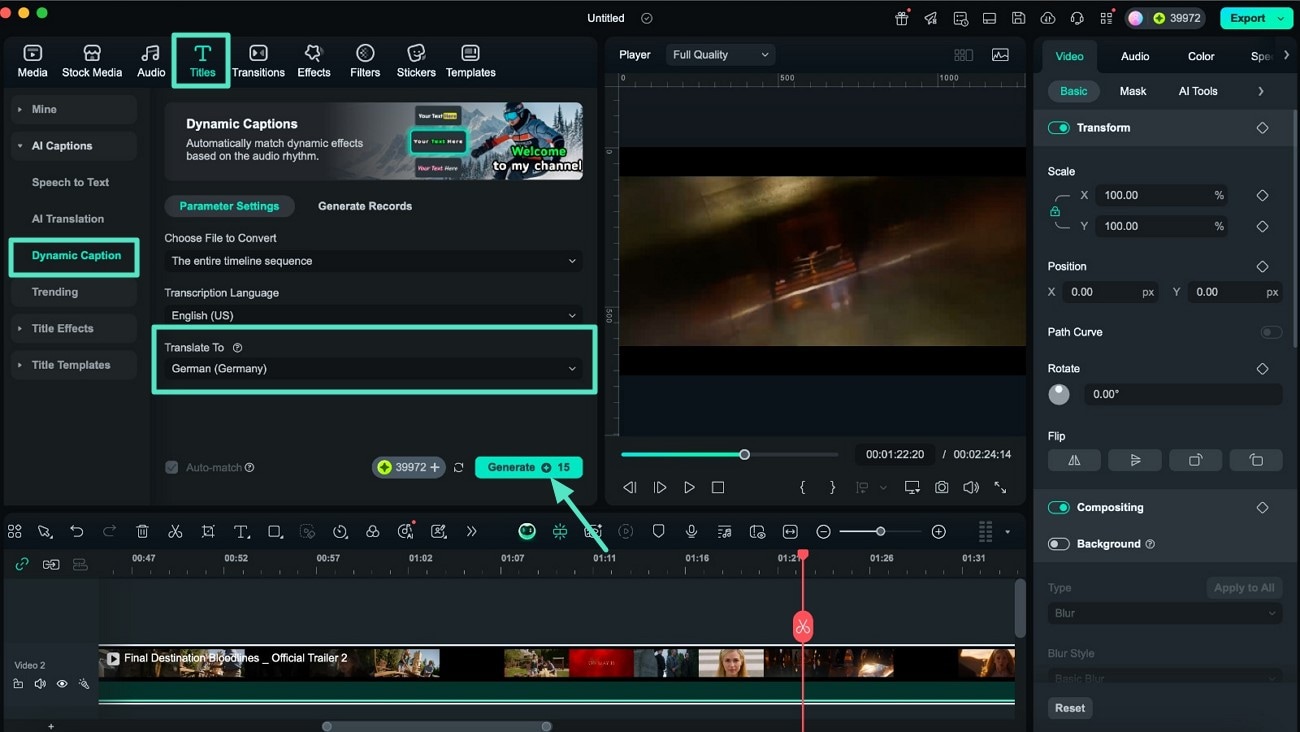
- Passaggio 2. Controlla i sottotitoli riproducendo il video ed esporta. Infine, quando Filmora Mac genera didascalie dinamiche, controllale riproducendo la clip ed "Esportala" dall'angolo in alto a destra.
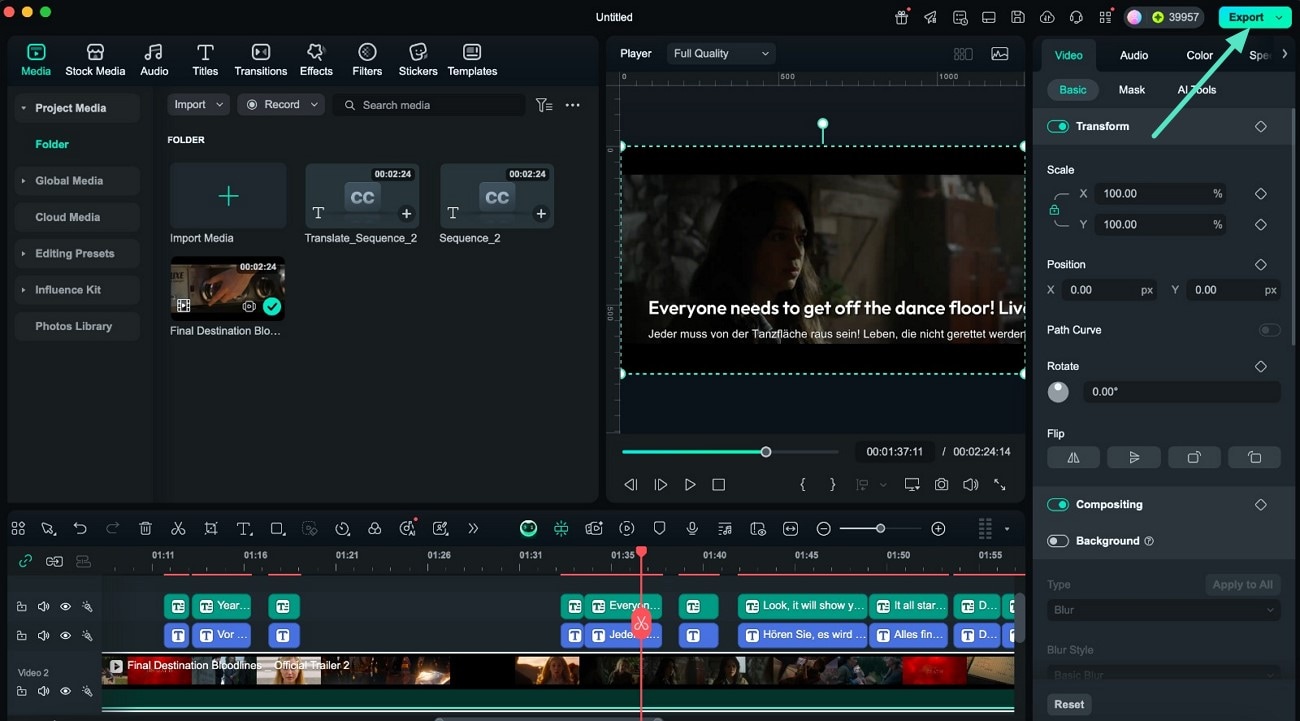
Conclusione
Per concludere, abbiamo menzionato le migliori strumenti di modifica dei sottotitoli per Mac che puoi utilizzare per aggiungere didascalie precise nel nostro articolo. È stata citata una piattaforma intuitiva, Wondershare Filmora, che ti aiuta ad aggiungere sottotitoli manualmente e automaticamente, oltre che a renderli più belli. Con Filmora, puoi aggiungere sottotitoli in diverse lingue tramite la funzione di traduzione AI e scegliere effetti di titoli accattivanti dai modelli disponibili, come 3D e cinematografici, per migliorare l'aspetto complessivo della tua clip.



 100% sicurezza verificata | nessun abbonamento richiesto | nessun malware
100% sicurezza verificata | nessun abbonamento richiesto | nessun malware